Шешім жетектеушісі арқылы кестелерді жасау және өңдеу
Көптеген ортақ жағдайлар үшін Power Apps (make.powerapps.com арқылы кестені оңай жасауға болады, бірақ барлық мүмкіндіктер ол жерде жүзеге асырылмайды. Microsoft Dataverse ішінде кестелер жасау және өңдеу бөлімінде сипатталған талаптарға сай келгенде, оларға шешім жетектеушісі арқылы кестелерді жасау не өңдеу арқылы қол жеткізуге болады.
Шешімдер жетектеушісін ашыңыз
Жасалған кесте атауының бір бөлігі теңшелім префиксі болып табылады. Бұл жұмыс істеп жатқан шешімнің жариялаушысы негізінде орнатылады. Сізге теңшеу префиксі қажет болса, теңшеу префиксі осы кесте үшін қажетті болған орында басқарылмайтын шешімде жұмыс істейтініңізге көз жеткізіңіз. Қосымша ақпарат: Шешім жариялаушысының префиксін өзгерту
Басқарылатын шешімді ашу
Power Apps ішінде сол жақ навигация тақтасынан Шешімдер параметрін таңдап, құралдар тақтасында Классикалық режимге ауыстыру параметрін таңдаңыз. Элемент сол жақ тақта бөлігінде болмаса, ...Қосымша параметрін таңдап, қажетті элементті таңдаңыз.
Барлық шешім тізімінен сізге қажетті басқарылмайтын шешімді ашыңыз.
Кестелерді көру
Шешімді жетектеушісінің Компоненттерді түйінінде Нысандар түйінін таңдаңыз.
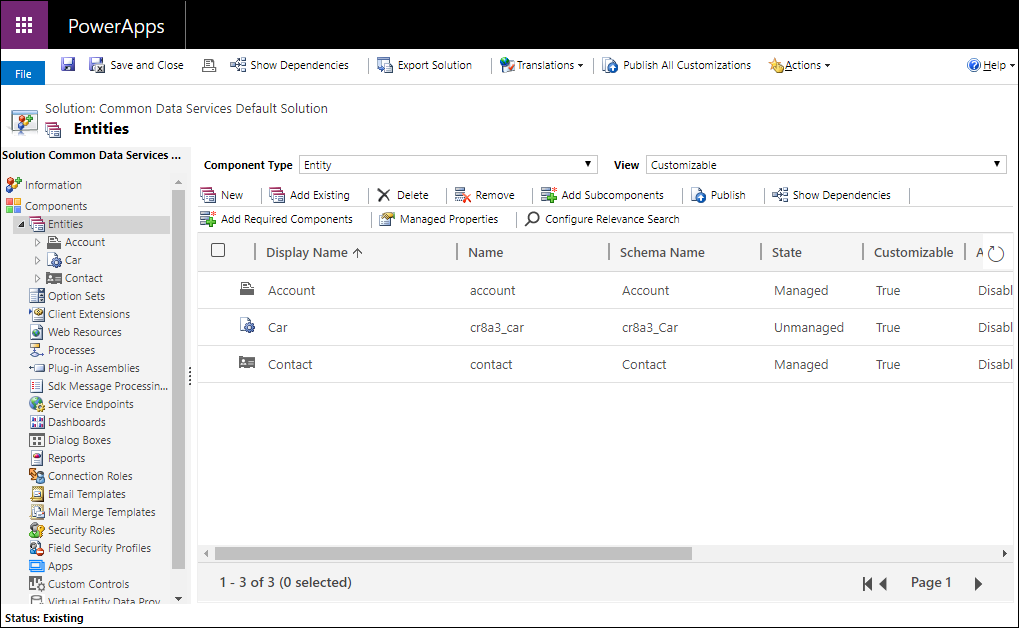
Кесте жасау
Кестелерді көру кезінде кестелерді жасау мақсатында пішінді ашу үшін Жаңа түймешігін таңдаңыз.
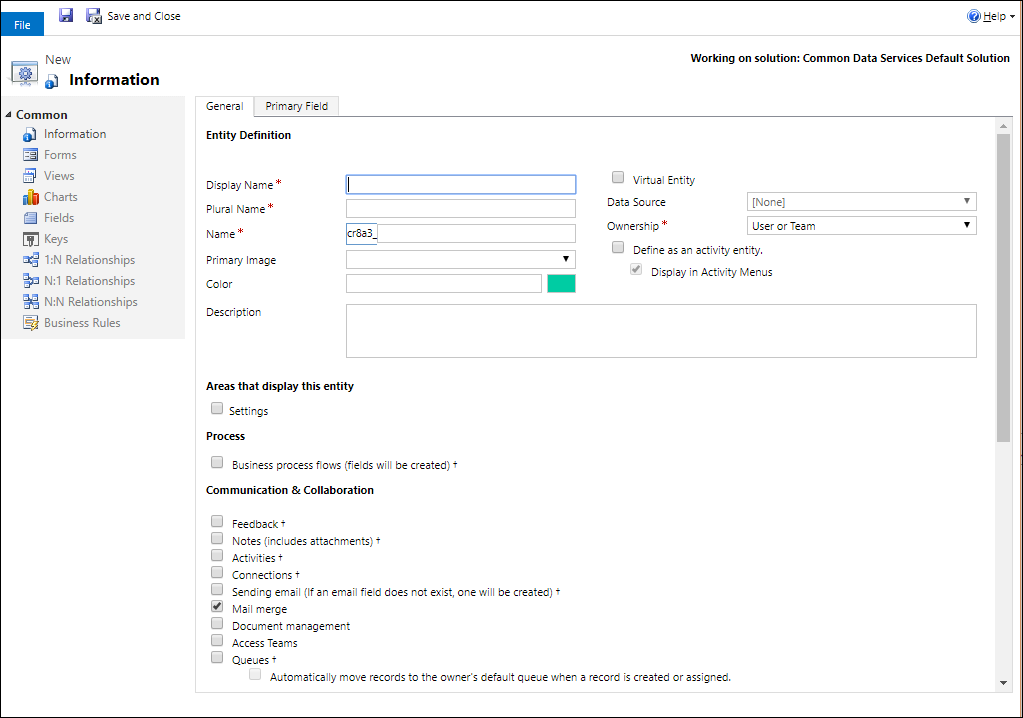
Пішінде екі қойынша бар. Жалпы қойыншасы нысан параметрлеріне арналған. Негізгі өріс қойыншасы әр кестеде бар мәтін бағанының арнайы бір жолы туралы опцияларға арналған, іздеу бағанында кесте ашатын сілтеме болғанда көрсетілген мәтінді анықтайды.
Әр бөлім туралы ақпаратты төменнен қараңыз:
Ескерім
Сондай-ақ кестені реттелетін әрекет етіп жасауға болады. Бұл таңдау кейбір әдепкі параметр мәндерін өзгертеді. Қосымша ақпарат: Реттелетін әрекет кестесін жасау
Кесте үшін қажетті параметрлерді орнатқан соң басыңыз ![]() реттелетін кесте жасау үшін.
реттелетін кесте жасау үшін.
Негізгі бағанды конфигурациялау
Негізгі өріс қойыншасында әдетте негізгі бағана үшін әдепкі мәндерді қабылдауға болады, бірақ мынадай параметрлеріңіз болады:
| Өріс | Сипаттамасы |
|---|---|
| Көрсетілетін атау | Осы баған үшін пішіндер мен тізімдерде көрсетілетін аударылатын белгіні енгізіңіз. Әдепкі мән — Жаңа. |
| Атауы | Бұл бағанға арналған жүйеде пайдаланылатын атауды орнатыңыз. Әдепкі мән — <customization prefix>_name |
| Ең үлкен ұзындығы | Баған мәндерінің максималды ұзындығын енгізіңіз. Әдепкісі - 100. |
Ескерім
Егер кесте әрекет кестесі болса, бұл параметрлер қолданылмайды. Қосымша ақпарат: Реттелетін әрекет кестесін жасау
Қажетті бағандарды конфигурациялау
Жалпы қойыншасында кестені сақтаудан бұрын кейбір параметрлер қажет болады.
| Өріс | Сипаттамасы |
|---|---|
| Көрсетілетін атау | Бұл — бағдарламада көрсетілетін кестенің жекеше түрдегі атауы. Оны кейінірек өзгертуге болады. |
| Көпше атау | Бұл — бағдарламада көрсетілетін кестенің көпше түрдегі атауы. Оны кейінірек өзгертуге болады. |
| Атауы | Бұл баған енгізілген көрсетілетін атау параметрі негізінде алдын ала толтырылады. Ол шешімді жариялаушы теңшелім префиксін қамтиды. |
| Меншік түрі | Пайдаланушы немесе топ иелігіндегі немесе ұйымға тиесілі - осы екі түрдің бірін таңдай аласыз. Қосымша ақпарат: Кестенің меншік түрі |
Кестені өңдеу
Кестелерді көру кезінде өңдеу керек нысанды таңдаңыз немесе сақтаған жаңа кестені өңдеуді жалғастырғыңыз.
Ескерім
Басқарылатын шешімнің бір бөлігі болып табылатын стандартты кестелерде немесе реттелетін кестелерде қолданылатын өзгерістер бойынша шектеулер болуы мүмкін. Параметрлер қолжетімді болмаса немесе ажыратылған болса, өзгеріс енгізуге рұқсатыңыз болмайды.
Параметрлерді бір рет орнату
Келесі параметрлерді бір рет орнатуға болады және орнатылған соң олар өзгертілмейді. Қажет кезінде осы параметрлерді ғана қолданыңыз.
| Параметр | Сипаттамасы |
|---|---|
| Әрекеттер | Осы кестеге арналған жазбаларды әрекеттермен байланыстырыңыз. |
| Бизнес процесінің ағындары | Осы кесте үшін бизнес процесінің ағындарын жасаңыз. Қосымша ақпарат: Процестерді стандарттау үшін бизнес процесінің ағынын жасаңыз |
| Қосылымдар | Қосылымдар мүмкіндігін осы кестеге арналған жазбалардың қосылымдары бар өзге кестелердің жазбаларымен қалай байланысқанын көру үшін пайдаланыңыз. |
| Кері байланыс | Тұтынушылар кез келген кесте жазбасы үшін кері байланыс жазуына немесе белгілі бір рейтинг ауқымында кесте жазбаларын бағалауға мүмкіндік беріңіз. Қосымша ақпарат: Кестені кері байланыс/рейтингтер үшін қосу |
| Жазбалар | Осы кестенің жазбаларына ескертпелер қосыңыз. Ескертпелер тіркемелер қосу мүмкіндігін қамтиды. |
| Кезек тізімдері | Кезек тізімдері бар кестені пайдаланыңыз. Кезек тізімдері жазбаларды осы кесте үшін барлығы қатыса алатындай етіп, орталық бөлігінде қолжетімді ету арқылы ортақтасып жұмыс істеуді жақсартуға мүмкіндік береді. |
| Электрондық пошта хабарын жіберу | Осы кесте өрістерінің бірінде сақталған электрондық пошта мекенжайын пайдаланып электрондық пошта хабарларын жіберіңіз. Егер Мәтіннің бір жолы пішімді өрісі үшін бұл кесте үшін бұрын қолданылмаған электрондық пошта таңдалған болса, электрондық пошта жіберу қосылған кезде жаңасы жасалады. |
Өзгертуге болатын параметрлер
Келесі сипаттарды кез келген уақытта өзгертуге болады.
| Параметр | Сипаттамасы |
|---|---|
| Қатынасушы топтар | Осы кесте үшін топ үлгілерін жасаңыз. |
| Жылдам жасауға рұқсат беру | Осы кестеге арналған жылдам жасалатын пішінді жасап, жариялағаннан кейін пайдаланушылар шарлау тақтасындағы Жасау түймесін пайдаланып жаңа жазба жасай алады. Қосымша ақпарат: Пішіндерді жасау және құру Жылдам жасау теңшелетін әрекет кестесі үшін қосулы болғанда, пайдаланушылар шарлау аумағындағы Жасау түймесін пайдаланған кезде теңшелетін әрекет кестелері тобында көрсетіледі. Дегенмен әрекеттер жылдам жасау пішіндеріне қолдау көрсетпейтіндіктен, теңшелетін кесте белгішесін басылған кезде, негізгі пішін пайдаланылатын болады. |
| Осы кестені көрсететін аумақтар | Веб-бағдарламада осы кестені көрсететін қолжетімді сайт картасы аумақтарының біреуін таңдаңыз. Бұл параметр модельге негізделген бағдарламаларға қолданылмайды. |
| Тексеру | Ұйымыңыз үшін тексеру қосылған кезде. Тексеру кесте жазбаларының өзгерістерін уақыт бойынша түсіруге мүмкіндік береді. Кестені тексеруді іске қосқанда, сол нысанның барлық өрістерін де тексеру іске қосылады. Тексеруді қосқыңыз келетін өрістерді таңдауға не алып тастауға болады. |
| Бақылауды өзгерту | Деректер бастапқыда шығарылғандықтан немесе соңғы рет синхрондалғандықтан, өзгертілген деректерді анықтау арқылы деректер синхрондауды тиімді жолмен қосады. |
| Түс | Модельге негізделген бағдарламаларда кесте үшін пайдаланылатын түсті орнатыңыз. |
| Сипаттамасы | Кесте мақсатының түсінікті сипаттамасын енгізіңіз. |
| Құжаттарды басқару | Ұйымның құжаттарды басқару әрекетін қосу үшін басқа тапсырмалар орындалғаннан кейін, бұл мүмкіндікті қосу аталмыш кестенің SharePoint жүйесімен біріктіруге қатысуына мүмкіндік береді. |
| Қайталанатын деректерді іздеу | Егер ұйым үшін қайталанатын деректерді іздеу қосылған болса, қайталанатын деректерді іздеуді қосу бұл кесте үшін қайталанатын деректерді іздеу ережелерін жасауға мүмкіндік береді. |
| Ұялы құрылғы үшін қосу | Осы кестені Телефондарға және планшеттерге арналған Dynamics 365 бағдарламасы үшін қолжетімді етіңіз. Сонымен қатар осы кестені Ұялы құрылғыда тек оқуға арналған етуге болады. Егер кестеге арналған пішіндер Телефондарға және планшеттерге арналған Dynamics 365 бағдарламаларына қолдау көрсетілмейтін кеңейтімді қажет ететін болса, ұялы бағдарлама пайдаланушылары осы кестелерге арналған деректерді өңдей алмайтынына көз жеткізу үшін осы параметрді пайдаланыңыз. |
| Қосымша телефонды қосу | Осы кестені Телефондарға арналған Dynamics 365 бағдарламасы үшін қолжетімді етіңіз. |
| Поштаны біріктіру | Пайдаланушылар осы кестені поштаны біріктіру әрекетімен бірге пайдалана алады. |
| Dynamics 365 for Outlook бағдарламасының офлайн мүмкіндігі | Dynamics 365 for Outlook бағдарламасы желіге қосылмаса, осы кестедегі деректер қолжетімді болады. |
| Негізгі сурет | Кескіндерге қолдау көрсететін жүйе кестелері Кескін өрісі болады. Бұл өрісті [Ешбір] немесе Әдепкі кескін күйіне орнату арқылы осы өрістегі деректерді нысанға арналған кескін түрінде көрсетуді таңдай аласыз. Теңшелетін кестелер үшін алдымен кескін өрісін жасау керек. Жасағаннан кейін, негізгі сурет орнату үшін осы параметрді өзгертуге болады. Қосымша ақпарат: Кескін бағандары |
| Dynamics 365 for Outlook бағдарламасындағы оқу тақтасы | Кестенің Dynamics 365 for Outlook бағдарламасының оқу тақтасында көрінуі. |
| Теңшелетін анықтаманы пайдалану | Қосылса, бағдарламадағы анықтама түймесін таңдаған кезде пайдаланушылар көретін бетті басқару үшін анықтама URL мекенжайын орнатыңыз. Кестеге арналған компания процестеріне тән нұсқаулықты беру үшін реттелетін анықтаманы пайдаланыңыз. |
Сондай-ақ төмендегі өзгертістерді енгізуге болады:
- Dataverse бағандарын жасау және өңдеу
- Кестелер арасында қатынастарды жасау және өңдеу
- Пішіндерді жасау және жасақтау
- Процестерді стандарттау үшін бизнес процесінің ағынын жасау
Кестені жою
Жүйе әкімшісі қауіпсіздік рөлі бар пайдаланушы басқарылатын шешімнің бөлігі болып табылмайтын реттелетін кестелерді жоя алады.
Маңызды
- Реттелетін кестені жойған кезде, сол кесте үшін деректерді сақтайтын деректер қоры кестелері жойылады және олар қамтитын барлық деректер жоғалады. Сондай-ақ теңшелетін кестеге тектік қатынасы бар кез келген байланысқан жолдар да жойылады. Тектік қатынастар туралы қосымша ақпаратты Кестелер арасындағы қатынастарды жасау және өңдеу бөлімінен қараңыз.
- Жойылған кестедегі деректерді қалпына келтірудің жалғыз жолы - кесте жойылмай тұрған кездегі дерекқорды қалпына келтіру. Қосымша ақпарат: Орталарды сақтық көшірмелеу және қалпына келтіру
Кестелерді қараған кезде, құралдар тақтасынан  пәрменін таңдаңыз:
пәрменін таңдаңыз:
Кестені қарау кезінде мәзір жолағындағы жою пәрменін қолданыңыз.
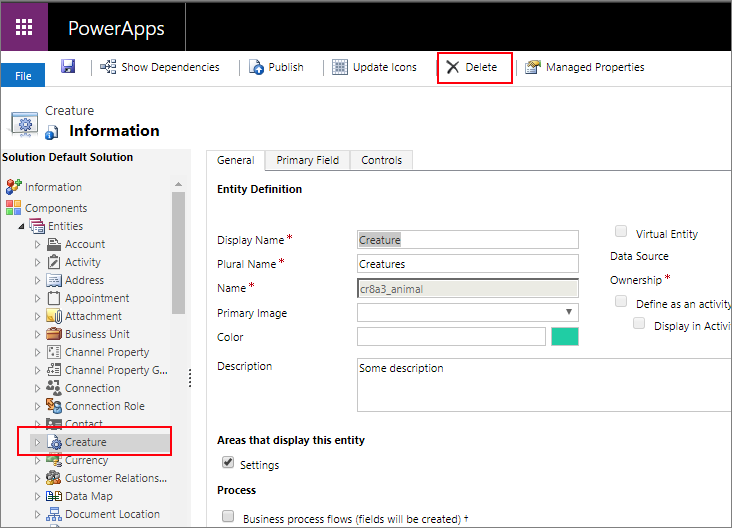
Ескерту
Деректерді қамтитын кестені жойсаңыз, барлық деректер жойылады. Дерекқордың сақтық көшірмесі арқылы ғана бұл деректерді қалпына келтіруге болады.
Ескерім
Егер кесте тәуелділіктері болса, кестені жоюға болмайтын себеп туралы ақпаратты анықтау үшін пайдаланылатын Мәліметтер сілтемесі бар Құрамдасты жою мүмкін емес қатесін аласыз. Көп жағдайларда жойылуға тиісті тәуелділіктің әсерінен болады.
Кестені жоюға тыйым салатын бірнеше тәуелділік болуы мүмкін. Бұл қате туралы хабар біріншісін ғана көрсетуі мүмкін. Тәуелділіктерді анықтайтын балама әдіс үшін Кесте тәуелділіктерін анықтау бөлімін қараңыз
Кесте тәуелділіктерін анықтау
Жоюға әрекет жасамастан бұрын кестені жоюға жол бермейтін тәуелділіктерді анықтауға болады.
- Таңдалған кестесі бар шешім жетектеушісінде пәрмен жолағындағы Тәуелділіктерін көрсету пәрменін басыңыз.
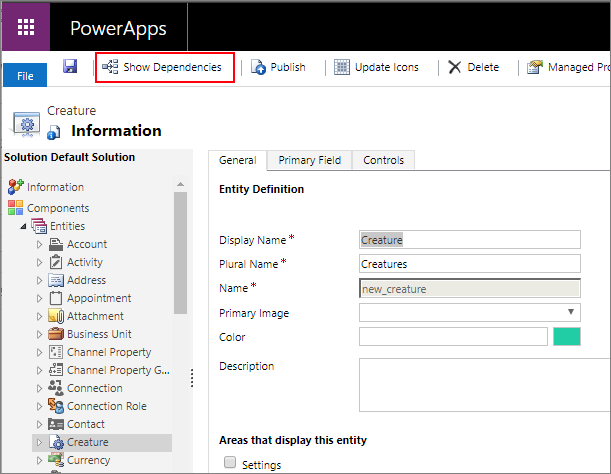
- Ашылатын диалогтік терезеде тізім бойынша оңға жылжып, Тәуелділік түрі бағанын көрсетіңіз.
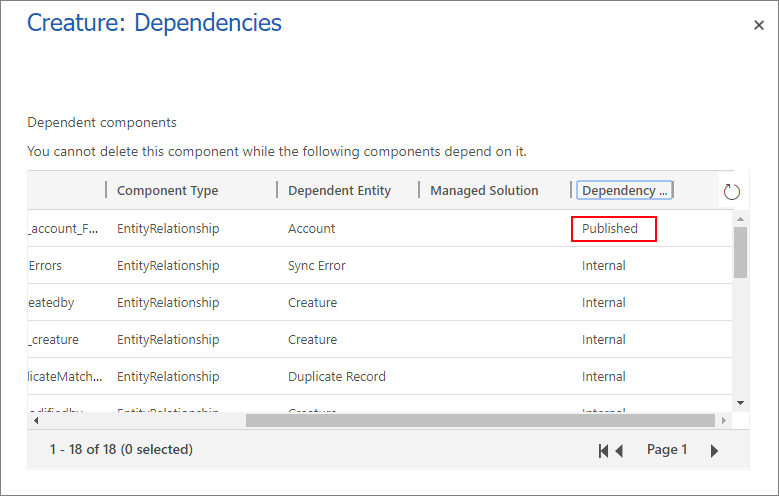
Жарияланған тәуелділіктер кестені жоюға тыйым салады. Ішкі тәуелділіктер жүйеде шешілуі керек.
- Бұл жарияланған тәуелділіктерді жойыңыз, сонда кестені жоя аласыз.
Ескерім
Басқа кесте пішіні болып табылатын ортақ тәуелділікте жойып жатқан кесте үшін іздеу бағаны бар. Іздеу бағанын пішіннен алып тастау тәуелділікті шешеді.
Теңшелетін әрекет кестесін жасау
Әрекет кестесі ретінде кесте жасау үшін осы бөлімдегі бірдей қадамдарды пайдаланыңыз, бірақ Әрекет кестесі ретінде анықтау опциясын таңдамаңыз.
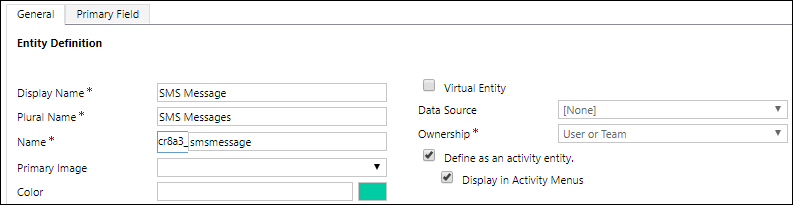
Әрекет кестесі — күнтізбеде жазбасын енгізуге болатын әрекеттерді қадағалайтын арнайы кесте түрі. Қосымша ақпарат: Әрекет кестелері.
Бұл параметр орнатылған кезде, кейбір кесте сипаттары үйлеспейді. Әрекет кестесі барлық әрекет кестелерінде пайдаланылатын стандартты әрекеттерге сәйкес келуі керек.
Атау негізгі бағанына және Көрсетілетін атау өрісіне Тақырып қойылады, сосын оны өзгерте алмайтын боласыз.
Келесі параметрлер әдепкісінше орнатылады және оларды өзгерту мүмкін емес:
- Кері байланыс
- Ескертпелер (тіркемелерді қоса)
- Қосылымдар
- Кезек тізімдері
- Dynamics 365 for Outlook бағдарламасының офлайн мүмкіндігі
Төмендегі параметрлерді орнату мүмкін емес:
- Осы кестені көрсететін аумақтар
- Әрекеттер
- Электрондық пошта хабарын жіберу
- Біріктіру
- Бір жолды тексеру
- Бірнеше жазбаны тексеру
Виртуалды кесте жасау
Кейбір параметрлер виртуалды кесте жасаған кезде ғана пайдаланылады.
| Параметр | Сипаттамасы |
|---|---|
| Виртуалды нысан | Кесте виртуалды кесте болуына байланысты. |
| Деректер көзі | Кестеге арналған деректер көзі. |
Қосымша ақпарат: Сыртқы деректер көзінен алынған деректерді қамтитын виртуалды кестелерді жасау және өңдеу
Сондай-ақ келесіні қараңыз
Dataverse ішіндегі кестелерді жасау және өңдеу
Оқулық: Power Apps құрамдастары бар реттелетін кесте жасау
Шешім жасау
Ескерім
Сіз құжат тіліңіздің артықшылықтары туралы айта аласыз ба? Қысқа сауалнамаға қатысыңыз. (бұл сауалнама ағылшын тілінде екеніне назар аударыңыз)
Сауалнама шамамен жеті минут уақытыңызды алады. Жеке деректер жиналмайды (құпиялылық туралы мәлімдеме).